هل تخطط ل حرق ISO على DVD؟ إذا كان الأمر كذلك، فأنت في خطوة ذكية! إن نسخ ملف ISO على قرص DVD له العديد من الفوائد التي يمكن أن تعزز تخزين البيانات وإمكانية الوصول إليها. بالإضافة إلى ذلك، يتيح لك وجود قرص DVD فعلي مشاركة ملفاتك بسهولة مع الأصدقاء أو العائلة أو الزملاء.
سيرشدك هذا الدليل البسيط خلال عملية نسخ ISO إلى قرص DVD. هذه العملية متاحة لأي شخص يتطلع إلى الحفاظ على محتواه الرقمي أو مشاركته أو استخدامه بشكل ملموس وعملي. يرجى مواصلة قراءة الأجزاء التالية لفتح الإمكانات الكاملة للمحتوى الرقمي الخاص بك في شكل ملموس وسهل الوصول إليه.
الجزء 1. نسخ ISO إلى DVD باستخدام برنامج Windows الافتراضي
يأتي Windows مزودًا بميزة مضمنة تعمل على تبسيط عملية نسخ ملفات ISO على أقراص DVD. يمكّنك من نسخ ISO على DVD على أنظمة التشغيل Windows 10 وWindows 8 وWindows 11 وWindows 7. وهو حل سهل الاستخدام يمكّنك من إنشاء نسخ فعلية من ملفات ISO. سواء كنت تعمل باستخدام أقراص DVD أو الأقراص المضغوطة أو أقراص Blu-ray، فإن برنامج Windows الافتراضي يستوعب مجموعة متنوعة من أنواع الأقراص.
الخطوة 1تأكد من أن محرك الأقراص لديك يحتوي على قرص فارغ تم إدخاله.
الخطوة 2انقر بزر الماوس الأيمن على ملف ISO واختر حرق صورة القرص لفتح نافذة Windows Disc Image Burner.
في نظام التشغيل Windows 11، اختر عرض المزيد من الخيارات بعد النقر بزر الماوس الأيمن للوصول إلى حرق خيار. في نظام التشغيل Windows 7، يمكنك النقر نقرًا مزدوجًا فوق ملف ISO. في إصدارات Windows الأحدث، يؤدي النقر المزدوج على ملف ISO إلى تثبيته كقرص افتراضي.
الخطوه 3اختر الصحيح قرص مضغوط, DVD، أو دينار بحريني الموقد من ناسخ الأقراص قائمة طعام. عادة، يتوفر خيار واحد فقط، مثل د: يقود.
الخطوة 4ضرب حرق زر للبدء. يعتمد الوقت على حجم ملف ISO وسرعة ناسخ الأقراص لديك. وعادة ما تتراوح من ثواني إلى دقائق.
الخطوة الخامسةيمكنك التحقق من تحقق من القرص بعد حرقه خيار سلامة البيانات، وخاصة عند حرق البرامج الثابتة. سيتم إخراج القرص عند الانتهاء، وستؤكد الحالة نجاح النسخ. أغلق النافذة، ويصبح ملف ISO الذي تم تحويله إلى قرص جاهزًا للاستخدام.
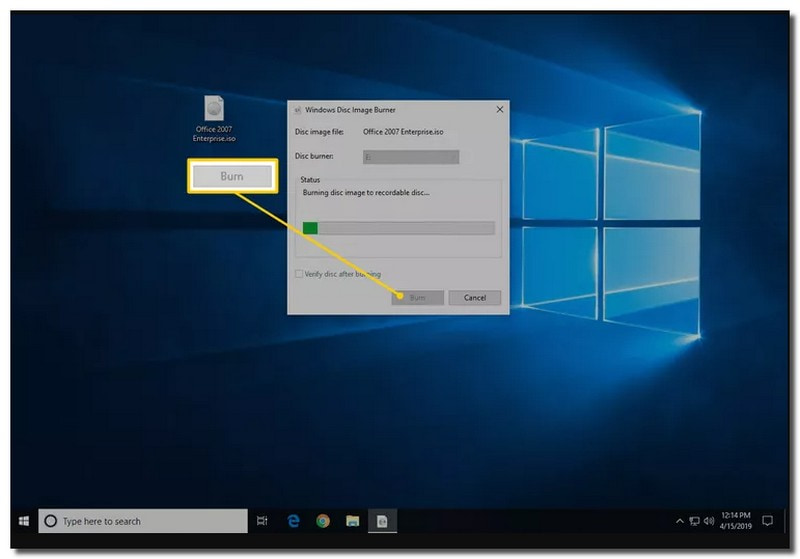
الجزء 2. نسخ ISO إلى DVD باستخدام برنامج Mac الافتراضي
تعرف على Disk Utility، الأداة التي تستخدمها على نظام Mac لنسخ ملفات ISO على أقراص DVD بسلاسة. يعمل هذا البرنامج المدمج على تبسيط العملية، مما يضمن أنه يمكنك بسهولة إنشاء نسخ مادية من صور القرص الرقمي الخاصة بك. سواء كان جهاز Mac الخاص بك يحتوي على فتحة قرص مدمجة أم لا، فإن Disk Utility قابلة للتكيف. يمكنك استخدامه مع فتحة القرص الداخلية أو توصيل محرك أقراص DVD خارجي. فيما يلي الخطوات الخاصة بكيفية نسخ ملف ISO إلى قرص DVD باستخدام Disk Utility:
الخطوة 1ضع قرص DVD فارغًا في فتحة القرص بجهاز Mac. بالإضافة إلى ذلك، يمكنك استخدام محرك أقراص DVD خارجي إذا لم يكن جهاز Mac الخاص بك يحتوي على فتحة للقرص.
الخطوة 2اضغط على عدسة مكبرة زر لفتح أضواء كاشفة. التالي، اكتب فائدة القرص لتجد ال فائدة القرص برنامج. الرجاء الضغط عليه عندما يظهر في نتائج البحث لفتحه.
الخطوه 3اضغط على حرق زر على فائدة القرص نافذة او شباك. ستظهر نافذة Finder منبثقة تطلب منك اختيار ملف ISO لنسخه على قرص DVD. بعد تحديد الملف، انقر فوق اللون الأزرق حرق زر لإغلاق نافذة Finder.
الخطوة 4الآن، سوف تكون في واجهة Disk Utility. ستظهر لك نافذة صغيرة بها خيارات. انقر على حرق زر وانقر فوق موافق زر عندما يُطلب منك ذلك. سترى هذا في الركن الأيمن السفلي من نافذة الإكمال.
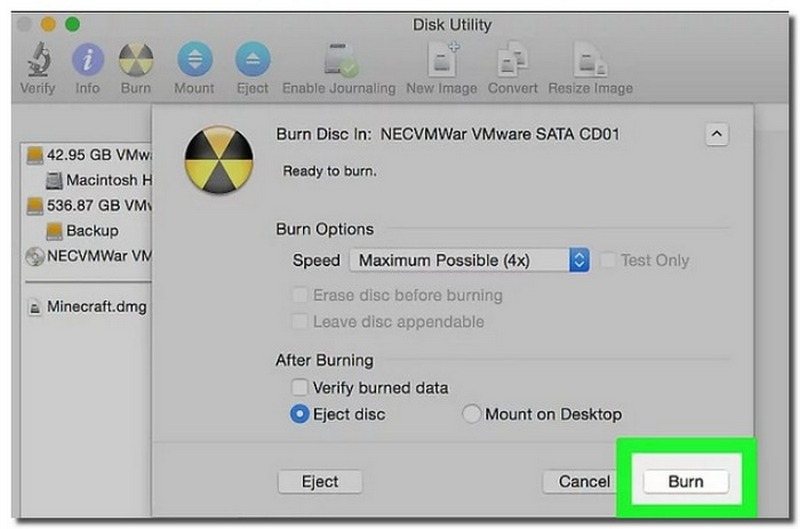
الجزء 3. نسخ ISO إلى DVD باستخدام برنامج Tipard DVD Creator
برنامج مفيد يسمح لك بإضفاء الحيوية على المحتوى الرقمي الخاص بك على شكل أقراص DVD فعلية برنامج Tipard DVD Creator. وهو متخصص في حرق ملفات ISO، وهي صور أقراص رقمية، إلى أقراص DVD كاملة الوظائف. وهي مجهزة بأدوات التحرير القوية. يمكنك تخصيص المظهر وإعدادات الصوت والترجمات والمزيد باستخدام خيارات أدوات الفيديو وأدوات الفصل.
لتعزيز تجربة DVD، يقدم برنامج Tipard DVD Creator مجموعة متنوعة من قوالب القائمة. لديك خيار اختيار القالب الذي يتوافق مع تفضيلاتك. بالإضافة إلى ذلك، يمكنك تمكين ميزات إضافية مثل إضافة موسيقى خلفية وتغيير الخلفية وتضمين فيلم افتتاحي. قبل الانتهاء من قرص DVD، يتيح برنامج Tipard DVD Creator للمستخدمين معاينة كيفية تشغيل قرص DVD الخاص بهم. فهو يضمن إمكانية إجراء أي تعديلات ضرورية قبل بدء عملية الحرق.
فيما يلي كيفية نسخ ISO إلى DVD باستخدام برنامج Tipard DVD Creator:
الخطوة 1ابدأ بتنزيل برنامج Tipard DVD Creator وتثبيته على جهاز الكمبيوتر الخاص بك.

جربها مجانا لنظام التشغيل Windows 7 أو أحدث
 تحميل آمن
تحميل آمن
جربها مجانا لنظام التشغيل Mac OS X 10.12 أو أحدث
 تحميل آمن
تحميل آمنالخطوة 2قبل تشغيل البرنامج، قم بإدخال قرص DVD فارغ في محرك الأقراص بجهاز الكمبيوتر الخاص بك. بمجرد إدخال قرص DVD، افتح برنامج Tipard DVD Creator.
في واجهة Tipard DVD Creator، اختر قرص DVD من خيارات نوع القرص المتاحة. ثم انقر فوق أضف ملفات الوسائط زر لتحميل ملفات ISO التي تريد نسخها على قرص DVD.
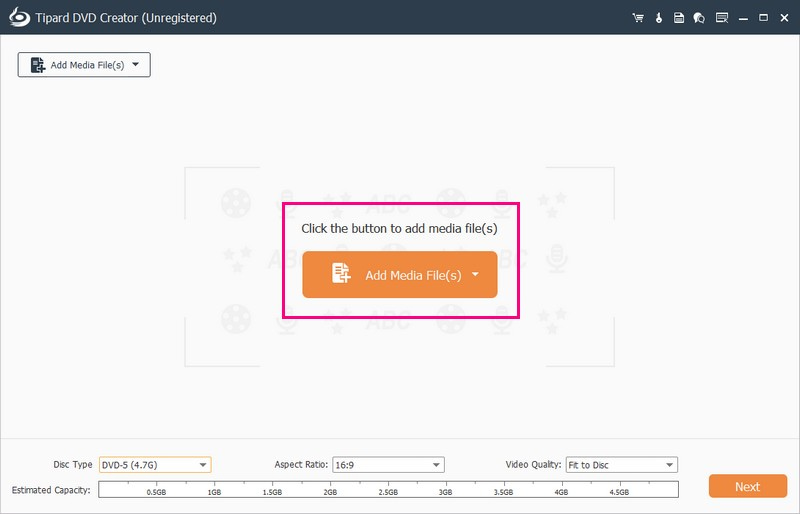
الخطوه 3ضع علامة اختيار وانقر على ملف ISO الذي تم تحميله لتمكين أدوات كهربائية ميزة. عروض أدوات الطاقة أدوات الفيديو و أدوات الفصل يمكنك استخدام.
تحت أدوات الفيديو، يمكنك استخدام الخيارات التالية: تحرير الفيديو، وتحرير الصوت، وتحرير الترجمة، والمقطع. تحت أدوات الفصل، يمكنك استخدام الخيارات التالية: دمج الفصل، وتقسيم الفصل، وإعداد الصورة المصغرة، وإلغاء الدمج، وإلغاء الانقسام.
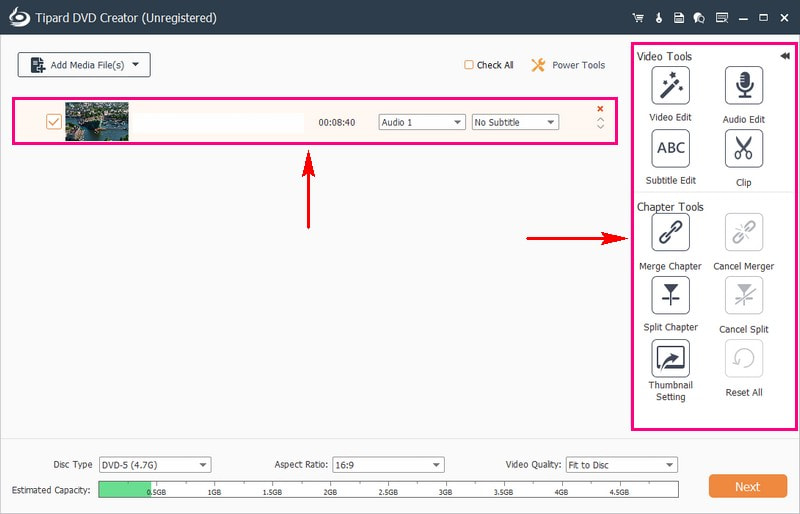
الخطوة 4توجه إلى نوع القرص واختر DVD-5، أو DVD-9، أو DVD-25، أو DVD-50. بعد ذلك، حدد المفضل لديك ابعاد متزنة، 16:9 أو 4:3. الانتقال إلى جودة الفيديو واختر Fit to Disc، أو Low، أو Medium، أو High. بمجرد الاستقرار، انقر فوق التالي زر للمتابعة إلى نافذة أخرى.
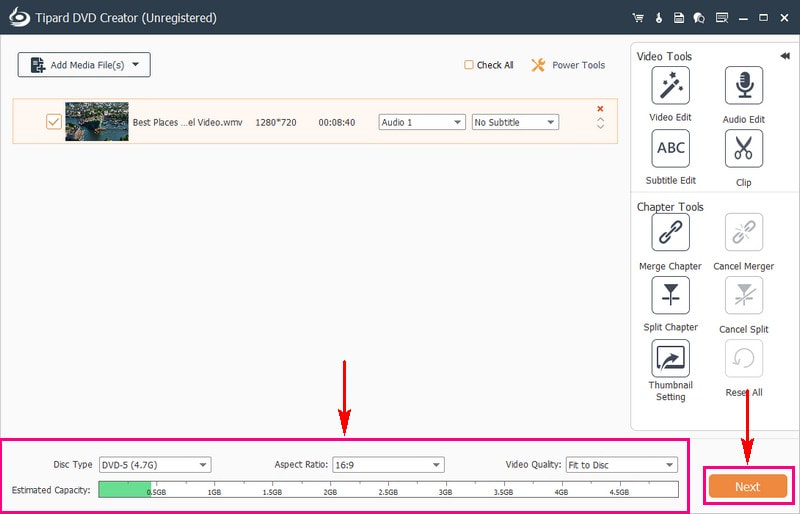
الخطوة الخامسةانتقل إلى قالب القائمة واختر القالب المناسب لقرص DVD الخاص بك. بعد ذلك، قم بتمكين خيارات مثل أضف موسيقى خلفية, غير الخلفية، و أضف فيلم الافتتاح وذلك بوضع علامة اختيار بجانبهم. لرؤية كيف يبدو قرص DVD الخاص بك وكيف يتم تشغيله، انقر فوق معاينة زر.
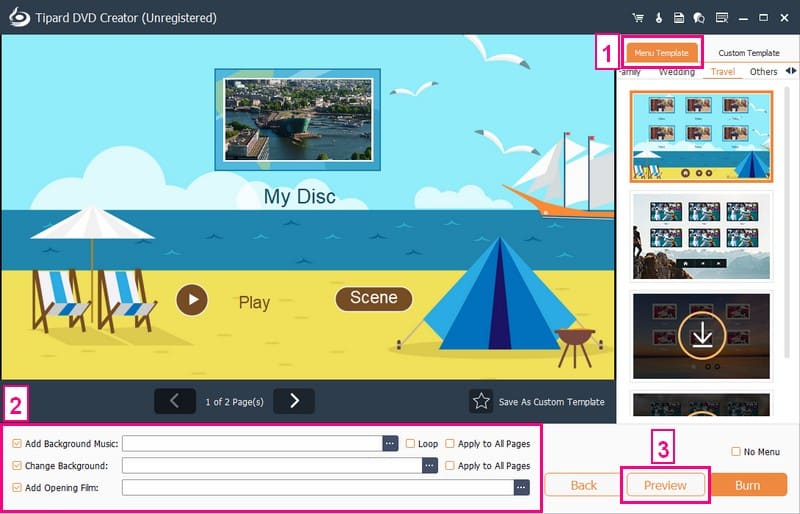
الخطوة 6عندما تكون راضيًا عن مخرجاتك، انقر فوق حرق زر لبدء عملية الحرق. بعد ذلك، سيقوم برنامج Tipard DVD Creator بنسخ ملفات ISO الخاصة بك على قرص DVD بكفاءة.
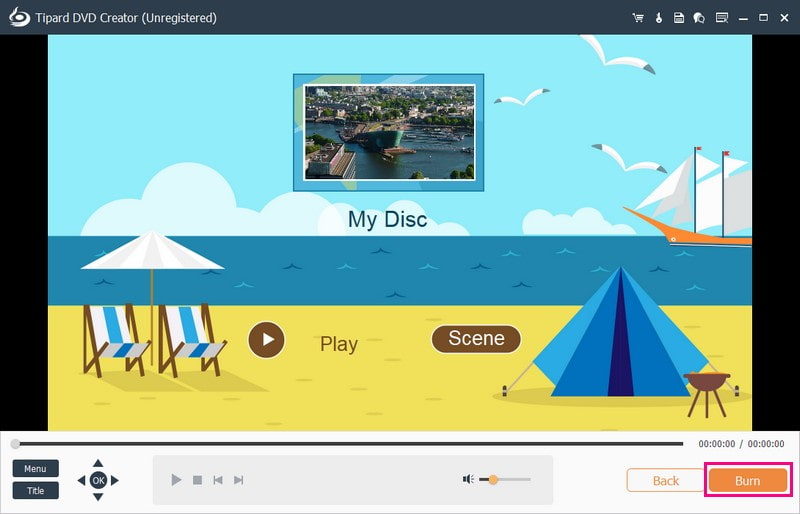
الجزء 4. الأسئلة الشائعة حول نسخ ISO إلى DVD
هل يمكنني استخدام قرص DVD الخاص بي مرة أخرى بعد نسخ ملف ISO فيه؟
يمكن لأقراص DVD القابلة لإعادة الكتابة مثل DVD+/-RW أو DVD RAM حذف محتوى ISO وإضافة بيانات جديدة عدة مرات. ومع ذلك، إذا كان لديك قرص DVD+R أو DVD-R، فيمكنك استخدامه مرة واحدة فقط.
هل يمكنني استخدام قرص DVD قابل لإعادة الكتابة لحرق ملفات ISO؟
قطعاً! من خلال إعادة استخدام القرص، يمكنك استخدام أقراص DVD القابلة لإعادة الكتابة (DVD-RW أو DVD+RW). فقط انتبه إلى أن الأقراص القابلة لإعادة الكتابة لها عدد محدود من دورات الكتابة.
ماذا أفعل إذا فشلت عملية الحرق؟
إذا فشلت عملية النسخ، فتحقق مما إذا كنت تستخدم قرص DVD متوافقًا. تأكد من وجود مساحة كافية، وتحقق من سلامة الملف. قد يكون من المفيد أيضًا تجربة نوع مختلف من أقراص DVD الفارغة أو خفض سرعة النسخ.
هل يمكنني استخدام قرص مضغوط عادي بدلاً من قرص DVD لحرق ملفات ISO؟
لا، تتمتع الأقراص المضغوطة العادية بسعة تخزين أقل من أقراص DVD. إذا كان ملف ISO الخاص بك كبيرًا جدًا بالنسبة للقرص المضغوط، فلن يكون مناسبًا. التزم باستخدام أقراص DVD أو فكر في ضغط ملف ISO إذا لزم الأمر.
هل يمكنني إضافة قائمة إلى قرص DVD الخاص بي عند نسخ ISO؟
قطعاً! تسمح لك بعض برامج النسخ، مثل برنامج Tipard DVD Creator، بإضافة قوائم إلى أقراص DVD الخاصة بك. يمكن أن يعزز تجربة المشاهدة ويجعل التنقل أسهل.
الآن بعد أن اكتشفت كيفية حرق ISO على DVD، يمكنك الاستمتاع بفوائد إنشاء نسخة محمولة وقابلة للمشاركة من البيانات. تجعل هذه العملية المحتوى الرقمي الخاص بك ملموسًا وتحتفظ به كنسخة احتياطية موثوقة. يمكنك استخدام برنامج تابع لجهة خارجية مثل Tipard DVD Creator لتحقيق ذلك. إنه سهل الاستخدام ويساعدك على إنشاء أقراص DVD من المحتوى الرقمي الخاص بك. جربها واجعل عملية تحويل ISO إلى DVD أكثر بساطة!
قم بنسخ أفلام DVD إلى تنسيقات الفيديو والصوت المختلفة ، بالإضافة إلى الأجهزة الشائعة.




